
Som en av de tidigaste tjänsterna förblir Gmail hörnstenen i Googles online-närvaro. Så när du glömmer bort ditt Gmail-lösenord och jag inte vill överdriva saker här, är det i princip som om du är ett internetspöke som hemsöker hallarna i ditt tidigare liv.
Okej, det är inte så illa. Men du vill ändra ditt lösenord och få tillgång till ditt konto så snabbt som möjligt.
Gmails standardåterställningsförfarande
- Gå till Gmail-inloggningssidan och klicka på länken "Glömt lösenord".
- Fyll i det senaste lösenordet du kommer ihåg. Om du inte kommer ihåg en klickar du på "Prova en annan fråga."
- Ange den sekundära e-postadressen som du använde när du konfigurerade ditt Gmail-konto för att få ett e-postmeddelande om lösenordsåterställning.
Gmail har några olika sätt att bekräfta din identitet och återställa (eller återställa) ditt lösenord. Tack och lov är de alla utformade i en trevlig liten guide som Gmail guidar dig steg för steg.
Det är ganska enkelt att starta lösenordsåterställningsprocessen: klicka bara på länken "glömt lösenord" inloggningssidan för Gmail . Du kommer då att visas och ber dig att ange det sista lösenordet du burk kom ihåg. Om du kommer ihåg ett rätt lösenord och om du har konfigurerat ett reservsystem, blir du ombedd att fortsätta på olika sätt. Om du inte kommer ihåg någon av dem klickar du på "prova en annan fråga."
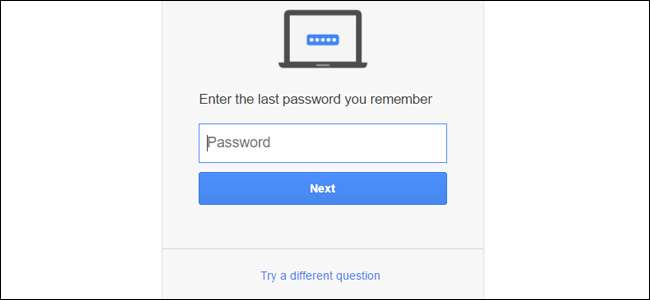
Nästa alternativ kommer att skicka en kod till ett återställnings-e-postmeddelande, vilket snarare förutsätter att du ha ett sekundärt återställnings-e-postmeddelande (som du ställer in långt tillbaka när du skapade ditt Gmail-konto i första hand). Med det här alternativet skickas en länk till ditt sekundära e-postkonto (som inte behöver vara Gmail), med en sexsiffrig kod som låter dig ställa in ett nytt lösenord och få tillbaka åtkomst till ditt konto. Kontrollera din e-post på detta sekundära konto för att se koden och ange den för att låsa upp en ny lösenordsgenerator. Nyare konton kan också ha ett alternativ för säkerhetskopiering av telefonnummer - se nedan.
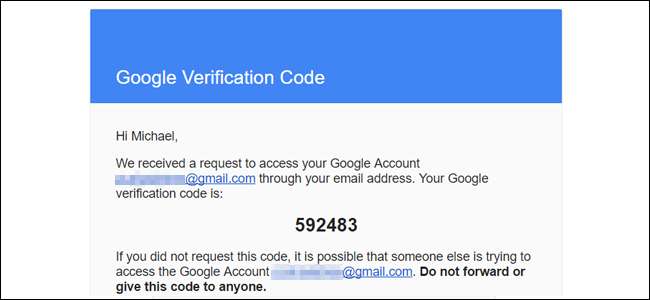
Om det inte fungerar - som om du inte har tillgång till det konto som du ursprungligen angav som säkerhetskopia - klickar du på "prova en annan fråga" igen. Nu går vi in på äldre, mindre säkra metoder för kontoskydd, som säkerhetsfrågor som "vad är din mors flicknamn." Du borde kunna svara på minst en av dessa.
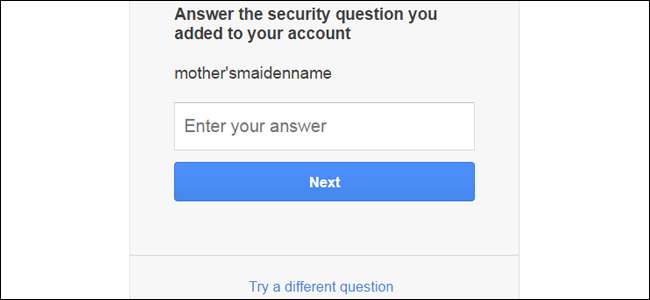
Skapa nu ett nytt lösenord och bekräfta det. Nu har du tillgång till ditt konto igen. Här är en grundfärg för hur du väljer ett nytt lösenord det är både säkert och minnesvärt.
Säkra ditt konto
RELATERAD: Så här skyddar du ditt Gmail- och Google-konto
När du har ställt in ett nytt lösenord kommer Google att uppmana dig att göra det kontrollera säkerhetsinställningarna som är kopplade till ditt Gmail-konto (och ditt större Google-konto i allmänhet). Vi rekommenderar starkt att du lägger till ett telefonnummer och ett aktuellt reserv-e-postmeddelande om du inte redan har dessa kopplade till ditt konto. De möjliggör enkel återställning genom en sexsiffrig stift som levereras via e-post eller sms.
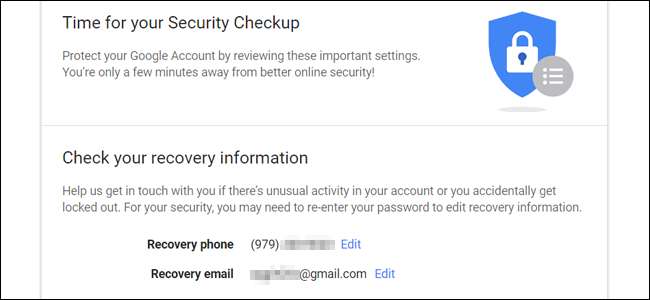
Även om Gmail tidigare stödde säkerhetsfrågor, låter det dig inte längre lägga till några nya, bara ta bort åtkomst till gamla. Detta är en åtgärd som införts på grund av säkerhetsfrågor slags suger på att ge verklig säkerhet . Din gamla fungerar fortfarande så länge du inte tar bort den manuellt på den här sidan.
När du väl är i ditt Gmail-konto, gå till inställningssidan för Google-kontot genom att klicka på din profilbild (det är bara första bokstaven i ditt förnamn om du inte har ställt in en) i det övre högra hörnet och sedan ”Min Konto."
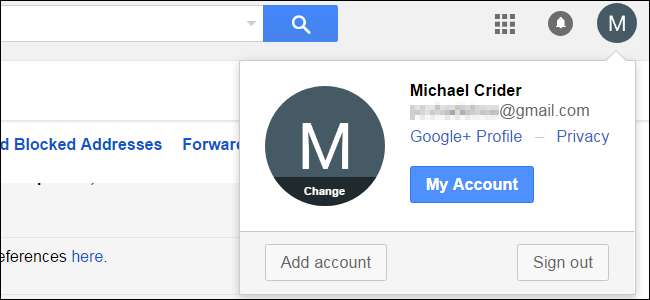
RELATERAD: Hur du ser andra enheter inloggade på ditt Google-konto
Klicka på "Logga in på Google" på den här sidan. Här kan du kontrollera din återställnings-e-postadress och ditt telefonnummer igen, och se vilka enheter som senast använde ditt konto och från vilka platser. Om något ser ut som om det senare kan någon försöka komma åt ditt konto för onödiga syften.

Det finns andra alternativ på inloggningssidan du kanske vill utforska. Det rekommenderas starkt att ställa in tvåfaktorautentisering , och om du använder detta Gmail-konto på din smartphone kan du få en autentiseringsprompt där istället för att manuellt skriva in ett lösenord på webben.
Bildkredit: Andy Wright / Flickr







